[Hướng dẫn] Thay đổi NameServer tại trang quản trị dịch vụ Customer Nhân Hòa
Việc thay đổi NameServer là một bước quan trọng để điều hướng tên miền của bạn về một máy chủ khác hoặc để cấu hình các dịch vụ website khác như email, hosting. Trong bài viết này, chúng tôi sẽ hướng dẫn bạn cách thực hiện thay đổi NameServer tại trang quản trị dịch vụ Customer của Nhân Hòa một cách đơn giản và nhanh chóng.
1. NameServer là gì?
NameServer (hay còn gọi là máy chủ DNS) là hệ thống máy chủ dùng để chuyển đổi tên miền thành địa chỉ IP và ngược lại. Khi bạn thay đổi NameServer của tên miền tại Nhân Hòa, bạn đang thực hiện việc thay đổi nơi mà tên miền sẽ tìm kiếm thông tin DNS, từ đó điều hướng người dùng đến máy chủ hoặc dịch vụ mà bạn mong muốn.
2. Tại sao cần thay đổi NameServer?
Có nhiều lý do để bạn cần thay đổi NameServer, bao gồm:
- Chuyển đổi hosting: Nếu bạn chuyển đổi nhà cung cấp dịch vụ lưu trữ, việc thay đổi NameServer là cần thiết để liên kết tên miền với máy chủ mới.
- Cấu hình email riêng: Đôi khi, bạn muốn tên miền trỏ tới một dịch vụ email hoặc dịch vụ DNS khác mà không cần chuyển toàn bộ dịch vụ hosting.
- Tối ưu tốc độ truy cập: Một số dịch vụ DNS có thể giúp cải thiện thời gian phản hồi và độ tin cậy cho trang web của bạn.
3. Hướng dẫn thay đổi NameServer tại Nhân Hòa
Dưới đây là các bước chi tiết để thay đổi NameServer trong trang quản trị của Nhân Hòa:
Bước 1: Đăng nhập vào trang quản trị dịch vụ Customer của Nhân Hòa
- Truy cập trang quản trị dịch vụ tại địa chỉ: https://id.nhanhoa.com.
- Nhập tên đăng nhập và mật khẩu để truy cập vào tài khoản của bạn.
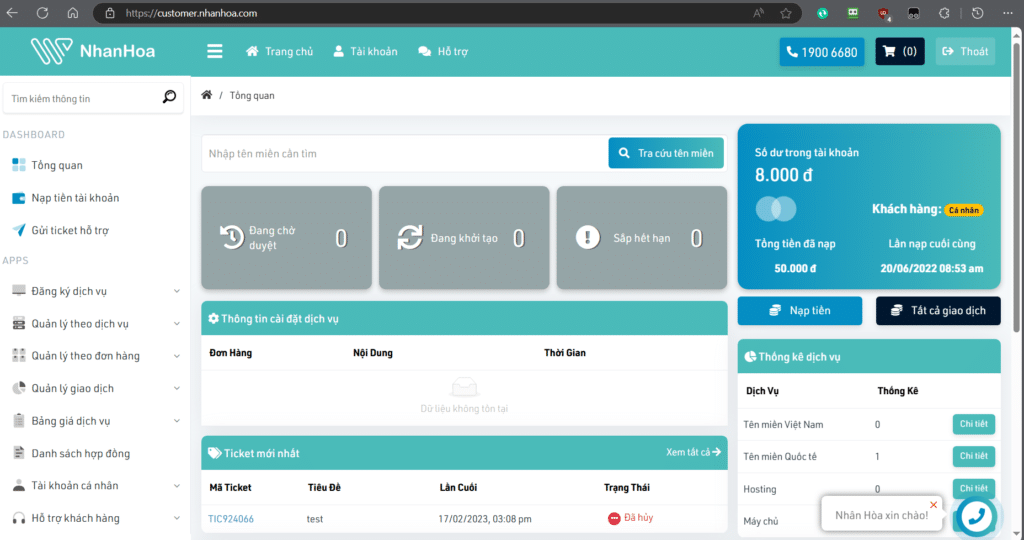
Bước 2: Truy cập mục quản lý tên miền
- Sau khi đăng nhập, tìm và chọn phần Tên miền trong Quản lý theo dịch vụ trong menu điều hướng.
- Bạn sẽ thấy danh sách các tên miền mà bạn đã đăng ký tại Nhân Hòa.
Bước 3: Chọn tên miền cần thay đổi NameServer
- Tìm tên miền bạn muốn thay đổi và nhấp vào đó.
- Chọn mục Chỉnh sửa DNS
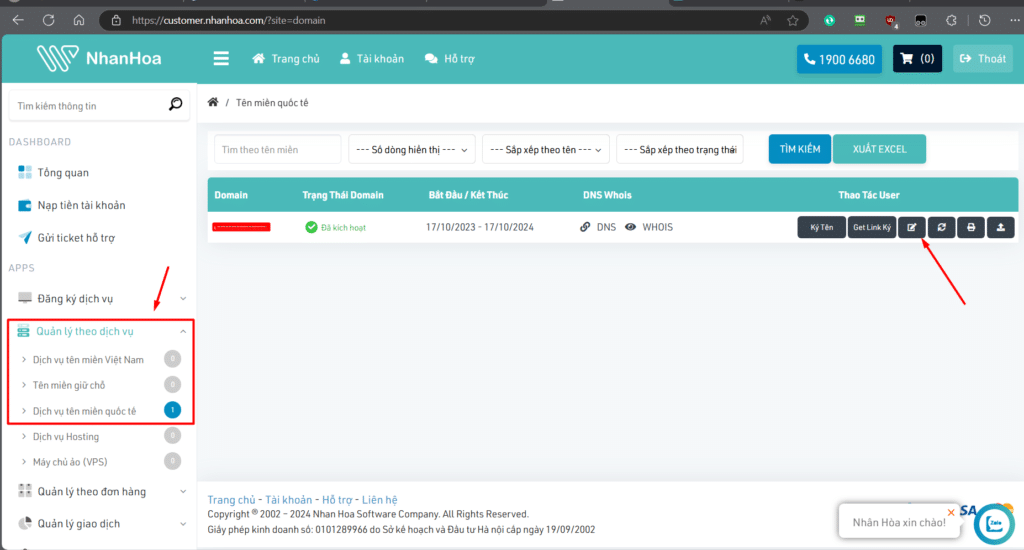
Bước 4: Nhập NameServer mới
- Tại màn hình quản lý NameServer, bạn sẽ thấy các trường để nhập NameServer mới.
- Nhập địa chỉ NameServer mà bạn muốn trỏ tới. Thông thường, sẽ có ít nhất hai NameServer (ví dụ: ns1.zonedns.vn và ns2.zonedns.vn).
Bước 5: Lưu thay đổi
- Sau khi nhập các địa chỉ NameServer mới, nhấp vào nút Lưu hoặc Cập nhật để hoàn tất quá trình thay đổi.
- Hệ thống sẽ hiển thị thông báo xác nhận nếu việc thay đổi NameServer thành công.
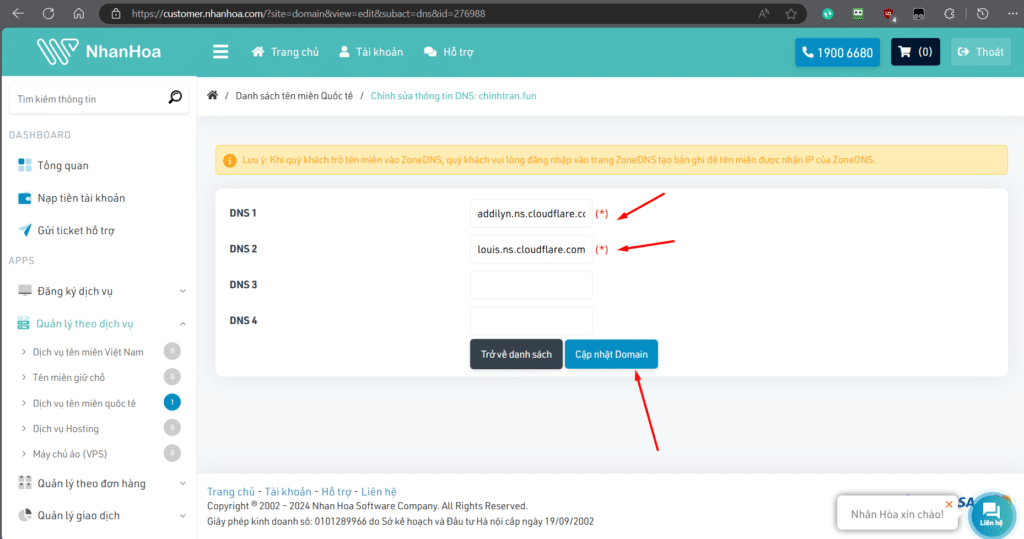
4. Một số lưu ý khi thay đổi NameServer
- Thời gian cập nhật DNS: Sau khi thay đổi NameServer, có thể mất từ vài phút đến 24 giờ để hệ thống cập nhật trên toàn bộ Internet. Điều này phụ thuộc vào tốc độ cập nhật của các máy chủ DNS toàn cầu.
- Kiểm tra lại: Sau khi thay đổi, bạn có thể kiểm tra NameServer mới bằng công cụ WHOIS hoặc các dịch vụ kiểm tra DNS để xác nhận thay đổi đã có hiệu lực.
- Sao lưu dữ liệu: Nếu bạn chuyển đổi hosting, hãy đảm bảo đã sao lưu toàn bộ dữ liệu trang web để tránh mất mát trong quá trình chuyển đổi.
5. Kết luận
Việc thay đổi NameServer tại Nhân Hòa là một quy trình đơn giản nhưng cần thực hiện cẩn thận để đảm bảo tên miền của bạn hoạt động trơn tru. Hy vọng bài viết này đã giúp bạn hiểu rõ các bước cần thực hiện để thay đổi NameServer trong trang quản trị dịch vụ Customer của Nhân Hòa. Nếu bạn có bất kỳ câu hỏi nào, đừng ngần ngại liên hệ với bộ phận hỗ trợ của Nhân Hòa để được hỗ trợ chi tiết.


